I datornätverk så hänvisar ”localhost” till den dator som en viss applikation körs på. Om du exempelvis kör en applikation på din egen dator (t.ex. en webbläsare eller en lokal webbutvecklingsmiljö) så är din dator ”localhost” Om du däremot talar om en MySQL-databas som ligger på din host’s webbserver så är denna webbserver ”localhost” i det scenariot.
Om du vill hålla det enkelt så kan du tänka att ”localhost” betyder ”den här datorn”. Kom bara ihåg att ”den här datorn” gäller applikationen , inte nödvändigtvis den dator som du använder rent fysiskt .
Localhost delar vanligtvis upp IP-adressen till 127.0.0.0.1, som även kallas loopback-adressen. På grund av dess betydelse så är termen ”localhost” ett reserverat domännamn. Det innebär att det är omöjligt att registrera ett domännamn som innehåller ”localhost” i toppdomännamnet eller domännamnet på andra nivån. Detta är ett sätt att undvika förvirring
2 vanliga situationer där du möter Localhost med WordPress
Det finns två områden där du sannolikt kommer att stöta på termen localhost i samband med WordPress:
- Utveckling/testning av WordPress-webbplatser i en lokal miljö
- Konfigurering/justering av åtkomst till databasen för din WordPress-webbplats
För det första så skapar många WordPress-utvecklare något som kallas ”lokal testmiljö” för att bygga WordPress-webbplatser. Denna miljö efterliknar i princip en webbplats i realtid men är helt fristående på användarens egen dator.
Eftersom webbplatsen endast finns på det lokala host-datorn så är det lätt för utvecklare att testa saker utan att riskera att krascha något på en live-webbplats som kan ta emot extern trafik. När webbplatsen är färdig så kan utvecklarna flytta webbplatsen från sin localhost-miljö till en servermiljö med en live-server.
Utöver utveckling och testning av WordPress så kan du även stöta på termen localhost om du anger eller redigerar din WordPress-webbplats databasuppgifter manuellt. Detta kan hända både när du redigerar din wp-config.php-fil eller om du arbetar med ett plugin.
Nedan så får du veta lite mer om varje situation…
Hur du installerar WordPress lokalt (ditt ”Localhost”)
Det finns många allmänna och WordPress-specifika verktyg som du kan använda för att skapa en lokal WordPress-utvecklingsmiljö. Med något av dessa verktyg så skapar du i princip en fristående webbserver på din egen dator. Här är några av de vanligaste lokala utvecklingsverktygen för WordPress:
- DevKinsta – gör det snabbt och enkelt att skapa och utveckla lokala WordPress-webbplatser. Skapa en webbplats med Nginx, MariaDB och mycket mer med en knapptryckning. DevKinsta är kostnadsfritt för alltid! Om du har några tvivel så kan du gå till dess forum för att få dem klargjorda.
- DesktopServer – en WordPress-specifik lokal utvecklingslösning. Vi har faktiskt en detaljerad guide om hur du installerar WordPress lokalt med DesktopServer.
- MAMP – en plattformsoberoende lokal utvecklingsmiljö som både kan använda Apache och NGINX.
- XAMPP – en allmän lokal utvecklingsmiljö som använder webbservern Apache.
- WampServer – en Windows-specifik Apache-webbutvecklingsmiljö.
Alla dessa verktyg kräver först en installation och konfigurering för att skapa din lokala miljö. Detta är i huvudsak en webbserver med en lokal host (det vill säga – det är en webbserver som körs på ”din dator”). När din lokala servermiljö är igång så kan du installera WordPress på den som du skulle göra hos din host. Vissa verktyg, som DesktopServer, inkluderar även inbyggda mekanismer för att installera WordPress snabbt.
Du kan sedan komma åt din lokala WordPress-webbplats genom att skriva ”localhost” i webbläsarens adressfält:
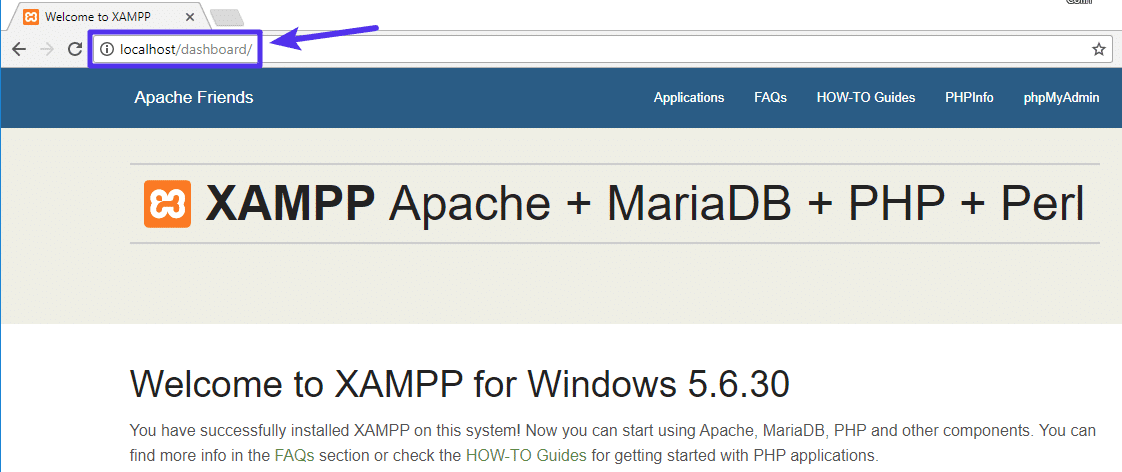
Varför din WordPress-databas i de flesta fall ligger på Localhost
Som du lärde dig i början av den här artikeln så betyder ”localhost” den dator som en applikation körs på.
Här är anledningen till varför detta är viktigt för databasen på din WordPress-webbplats:
I 99 % av situationerna så kommer databasen för din WordPress-webbplats att ligga på samma server som resten av filerna på din WordPress-webbplats. När du redigerar filen wp-config.php eller när ett plugin frågar efter ditt ”MySQL hostname” eller ”MySQL host” så kan du ange ”localhost”
Så här ser exempelvis posten DB_HOST i filen wp-config.php ut för en WordPress-installation på Kinsta:
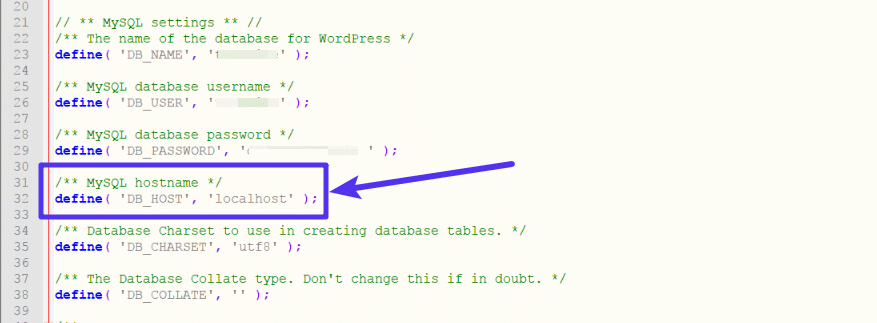
Om du använder ett plugin som Duplicator för att migrera din WordPress-webbplats så kan du på samma sätt ange ”localhost” när pluginet ber dig att ange host-värdet för din databas:
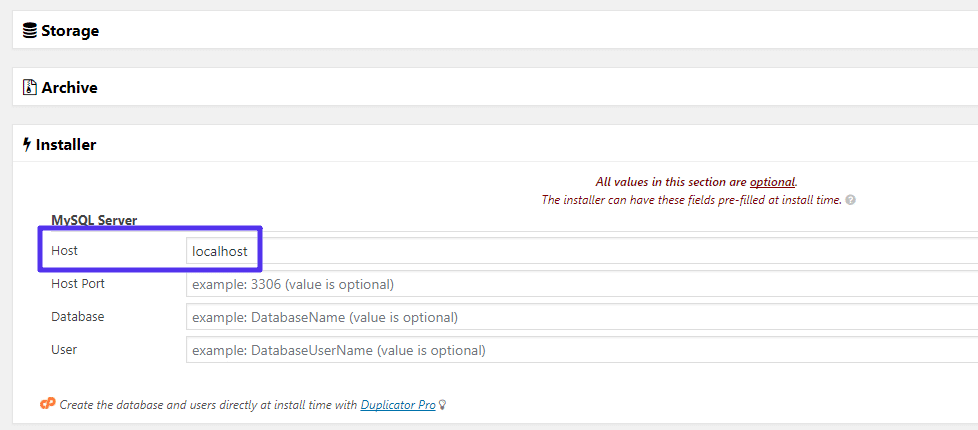
I båda dessa situationer så säger du i princip till WordPress (eller ett WordPress-plugin) att leta efter samma serverdatabas där WordPress finns. Även om det är osannolikt att du stöter på termen localhost dagligen om du inte är utvecklare, så är det praktiskt att veta hur localhost förhåller sig till WordPress.
Kom ihåg – för ett enkelt sätt att komma ihåg vad localhost är, tänk på fraser som ”den här datorn” eller ”den dator som den här applikationen körs på” Så enkelt är det!


